Netzwerkfreigaben sind sehr nützlich, um anderen Personen Zugriff auf eigene Ressourcen oder Dateien und Ordner zu ermöglichen. Im Hardwarebereich werden sehr oft Drucker freigegeben, sodass andere User sehr einfach eine Verbindung zu dem Drucker herstellen können. Der häufigste Einsatzbereich ist allerdings die Freigabe von Ordner im Netzwerk und wir möchten Euch heute zeigen, wie Ihr herausfinden könnt, welche Freigabe z.B. auf Eurem PC existieren und wir Ihr diese dann entsprechend bearbeiten könnt.
Freigegebene Ordner (MMC)
eine sehr schöne Übersicht über alle freigegebenen Ordner findet Ihr im Programm „fsmgmt.msc„. Einfach die Windows-Taste und „R“ gleichzeitig drücken und das Programm zum Bearbeiten der freigegebenen Ordner aufrufen. Die entsprechenden Freigaben findet Ihr im Bereich
Freigabe
wie Ihr hier nachfolgend sehen könnt.
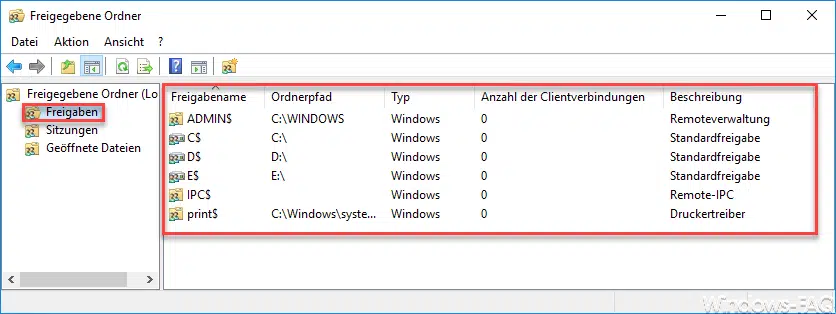
Hier seht Ihr, dass es standardmäßig eine Vielzahl an freigegebenen Ordner gibt, ohne dass Ihr diese eingerichtet habt. Das sind die sogenannten „Standardfreigaben“ von Windows, damit Administrative Mitarbeiter oder Personen über C$ oder D$ direkt Zugriff auf die Partitionen haben. Selbstverständlich haben nur die Personen Zugriff, die auch über das entsprechende Recht verfügen. Standardbenutzer haben kein Recht, auf administrative Freigaben zuzugreifen.
Auch seht Ihr hier die Anzahl der Clientverbindungen, also wieviel User aktuell die Freigabe nutzen. Über die rechte Maustaste könnt Ihr dann weitere Freigaben anlegen, Freigaben löschen oder verändern.
Freigaben im Windows Explorer
Die zweite Möglichkeit besteht darin, dass Ihr Euch verfügbaren Windows Freigaben einfach über den Windows Explorer anzeigen lasst. Dazu müsst Ihr einfach den Computernamen in der Adresszeile des Explorers wie folgt eingeben:
\\COMPUTERNAME

Anschließend seht Ihr, dass der PC die Freigaben „F“ und „Repository“ eingerichtet hat. Dies könnt Ihr natürlich auch für Remote PC´s durchführen.
Freigaben mit NET SHARE abfragen
Die dritte Möglichkeit besteht darin, sich die verfügbaren Freigaben über einen Befehl anzeigen zu lassen. Dazu öffnet Ihr eine Eingabeaufforderung und geht folgenden Befehl ein
NET SHARE
Dies sieht dann wie folgt aus:

Auch hier werden Euch, wie bei der 1. Möglichkeit, alle verfügbaren Windows Freigaben angezeigt, auch die Administrativen Freigaben, die Ihr im Windows Explorer nicht gesehen habt. Wenn Ihr die gleiche Freigabenabfrage remote ausführen wollt, dann müsst Ihr den folgenden Befehl verwenden.
NET VIEW \\COMPUTERNAME

Weitere nützliche Windows Tipps und Tricks findet Ihr auch hier:
– MSI-Datei entpacken
– Windows 10 Timeline (Zeitleiste) deaktivieren
– Windows Kernisolierung bzw. Speicher-Integrität aktivieren
– FAT32-Datenträger ohne Datenverlust in NTFS Format konvertieren
– ISOBURN – Windows ISO Brennprogramm als Kommandozeilen Befehl
– Große Dummy-Dateien manuell und schnell per Befehl mit FSUTIL erzeugen
– Systemverwaltungs-Tools in Windows 10 aufrufen
– Verfügbare WLAN Verbindungen per Befehl anzeigen oder löschen
– Control Kurzbefehle für wichtige Windows Einstellungsmöglichkeiten
– PowerShell Befehl zum Deaktivieren der Firewall
– Windows herunterfahren und neu starten mit PowerShell Befehlen






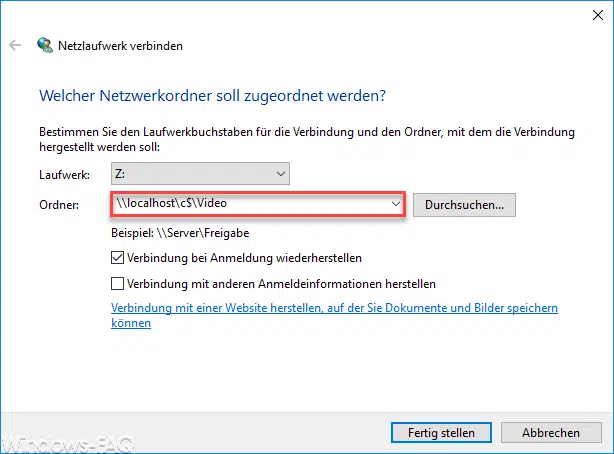





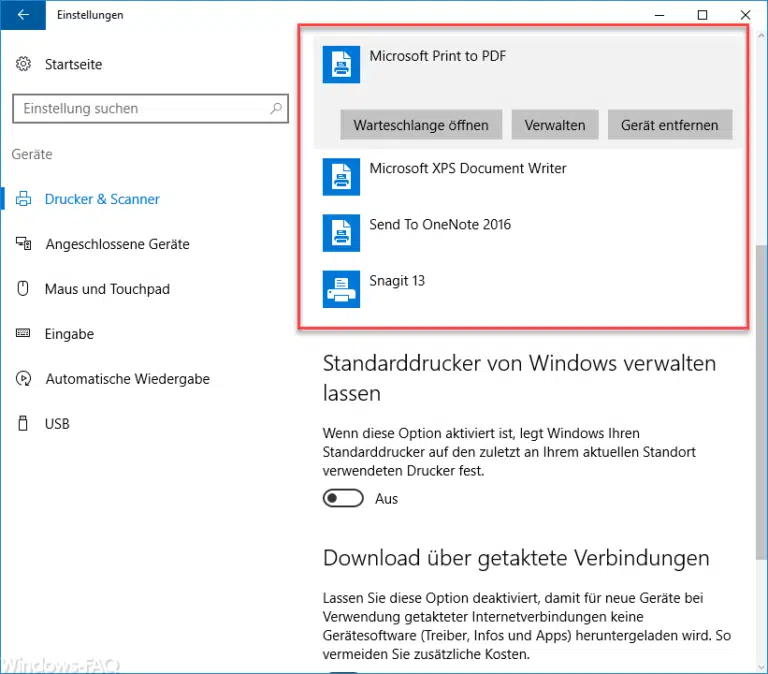

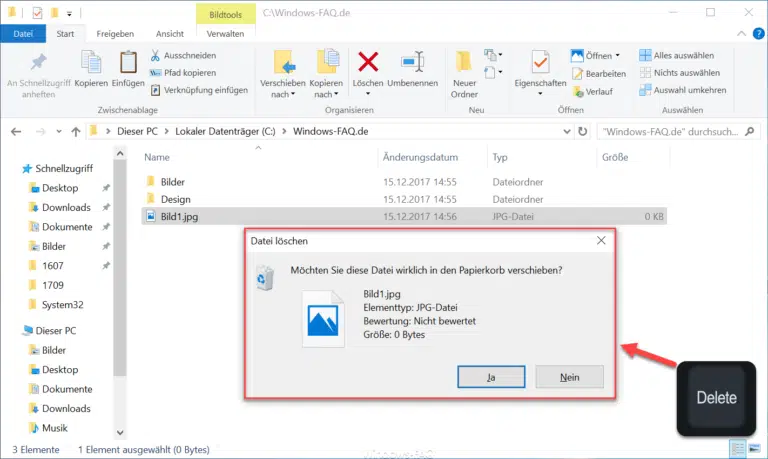
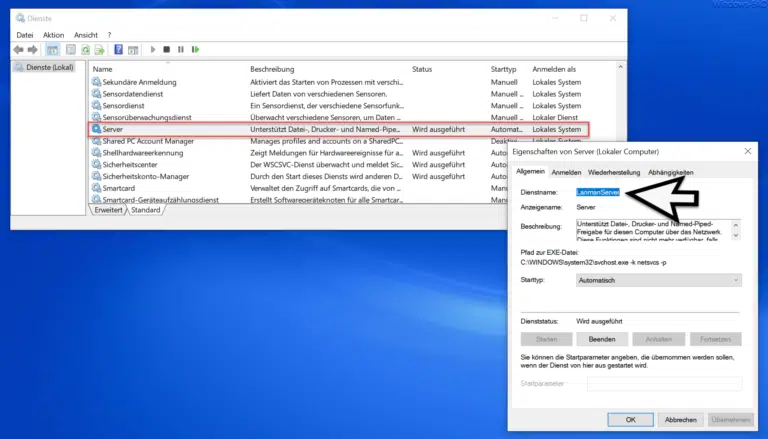




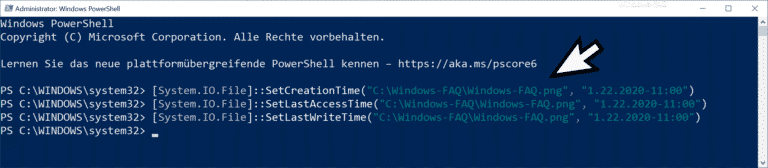

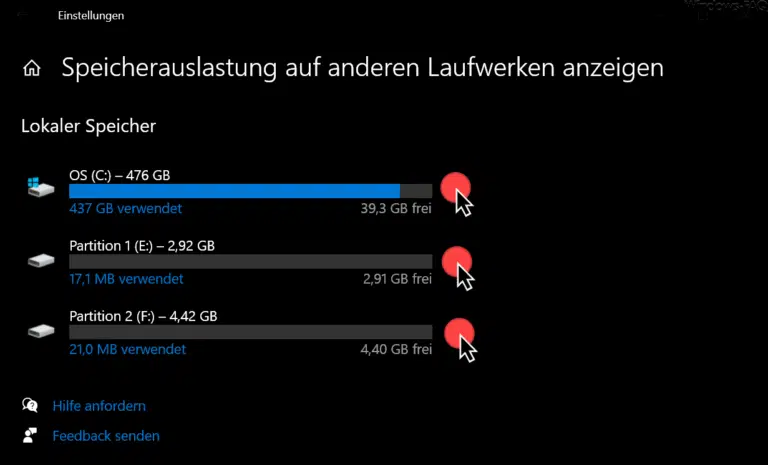
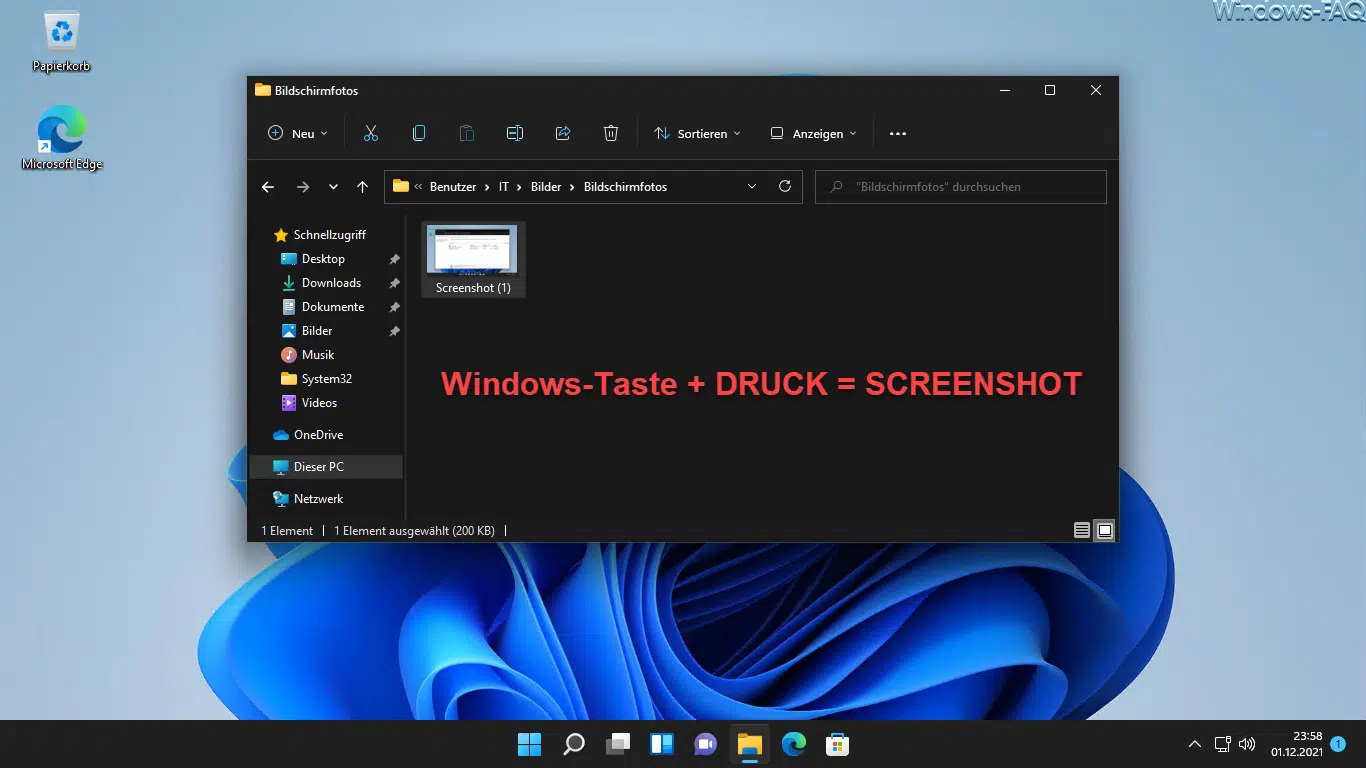






Neueste Kommentare